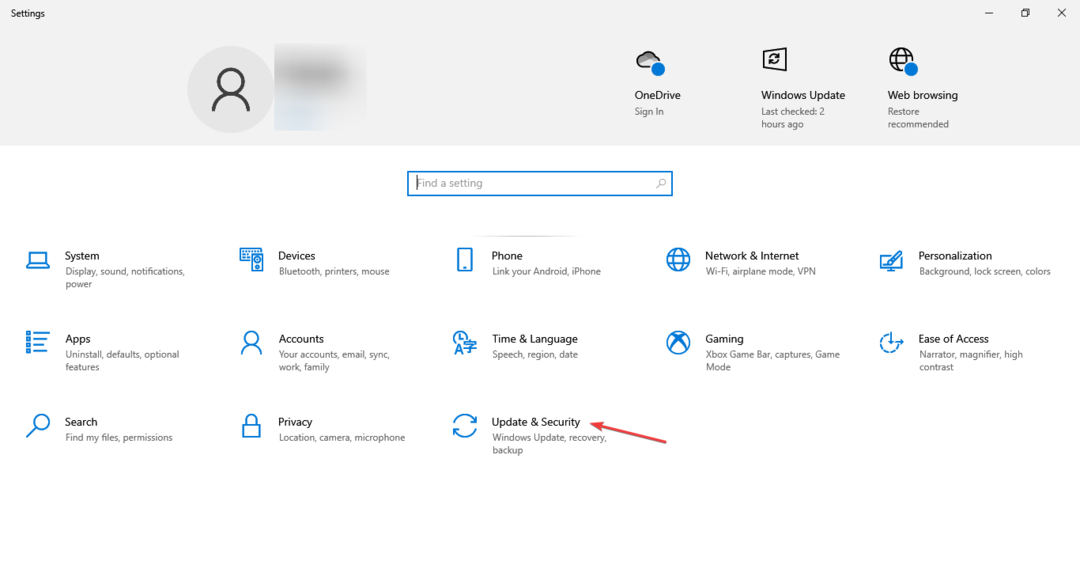- Gérer efficacement votre espace disque disponible est une tâche assez importante.
- Heureusement, Windows le fera pour vous si vous configurez un calendrier de défragmentation.
- Vous pouvez configurer l'outil pour le faire sur une base quotidienne, hebdomadaire ou même mensuelle.
- Ce guide vous montrera comment configurer correctement cet outil en cinq étapes faciles.
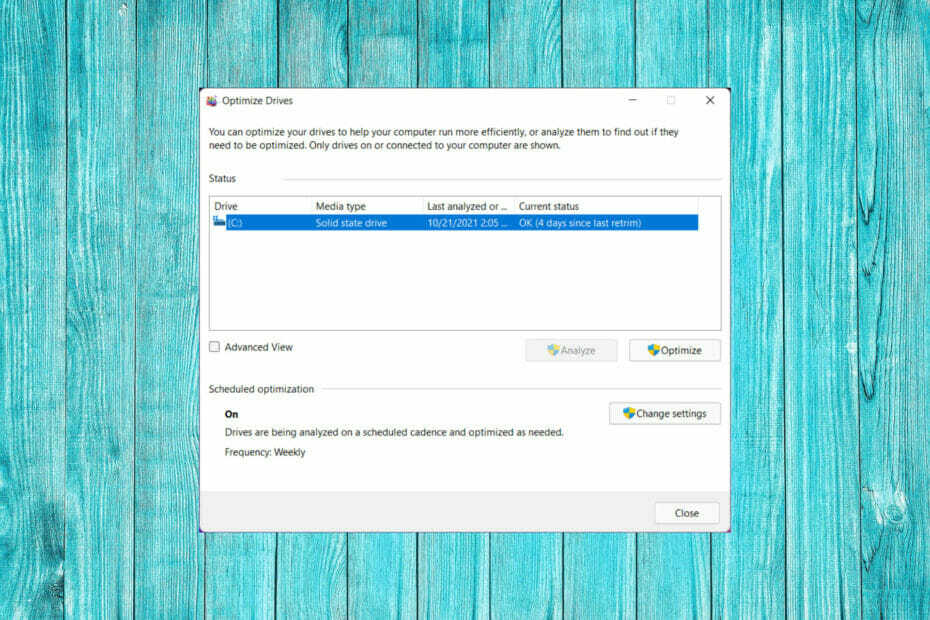
Nous n'avons pas tous deux ou trois téraoctets de mémoire disponible, nous savons donc à quel point il est important de bien gérer votre espace disque.
Et, la plupart du temps, ceux qui ont accès à cette quantité d'espace ont généralement beaucoup à stocker, donc encore une fois, s'assurer de ne pas en manquer est d'une importance primordiale.
Bien sûr, vous pouvez toujours acheter toutes sortes d'unités de stockage internes ou externes à ajouter à votre appareil, mais malgré tout, la gestion de votre espace disponible est importante.
Comment planifier la défragmentation de disque ?
Heureusement, il existe un outil intégré au système d'exploitation Windows qui nous permet de mieux trier les fichiers sur nos appareils.
Et ce n'est pas du tout difficile à utiliser, vous devriez donc vraiment penser à une défragmentation de disque de temps en temps, surtout si vous ajoutez constamment des fichiers ou des logiciels à votre PC.
Lorsqu'un programme enregistre un fichier sur un disque, il place le fichier dans un espace vide sur ledit disque. La défragmentation prend toutes les pièces de chaque fichier et les stocke au même endroit.
Il s'assure également que les programmes sont chacun au même endroit et que l'espace inutilisé sur le disque dur est complètement.
Nous ne sommes qu'humains et nous pouvons parfois oublier de le faire nous-mêmes. Le bon côté est que l'outil de défragmentation de disque dispose d'une option de planification qui nous évite d'avoir à le faire manuellement à chaque fois.
Cela ne prendra que quelques minutes alors ne vous découragez pas. Voici ce que vous devez faire :
- Ouvrez la recherche et tapez défragmentation de disque, puis cliquez pour ouvrir l'application.
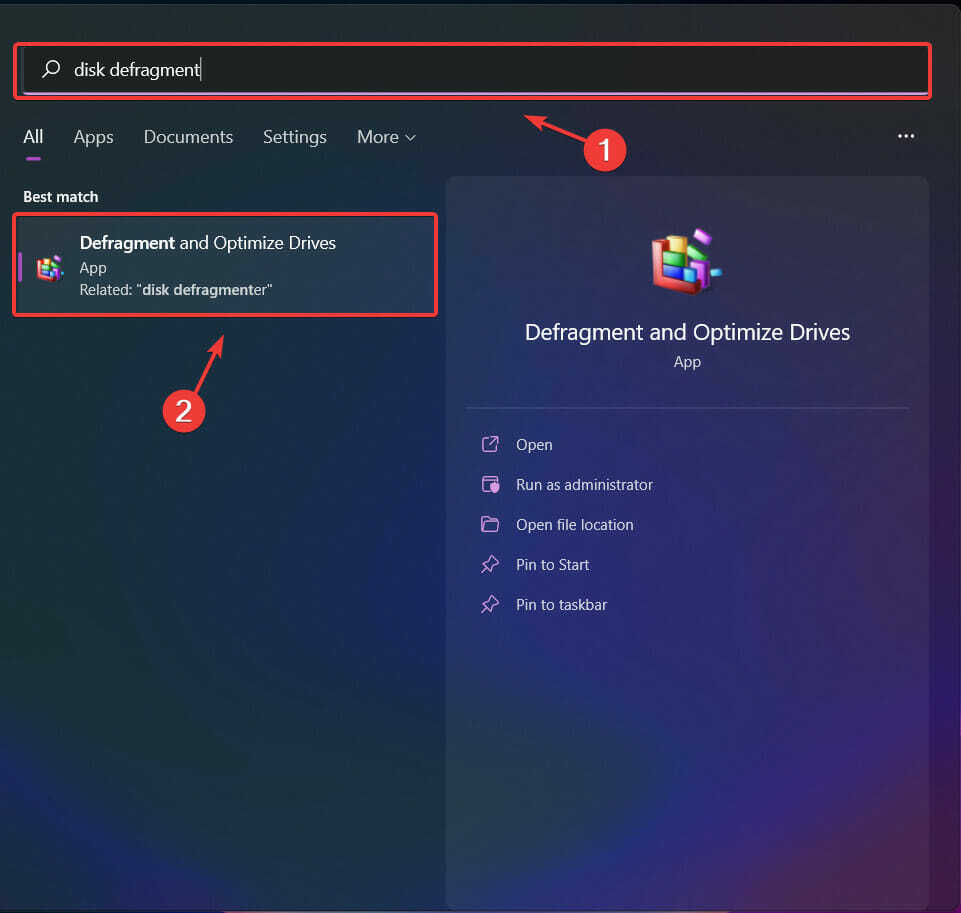
- appuie sur le Modifier les paramètres bouton.
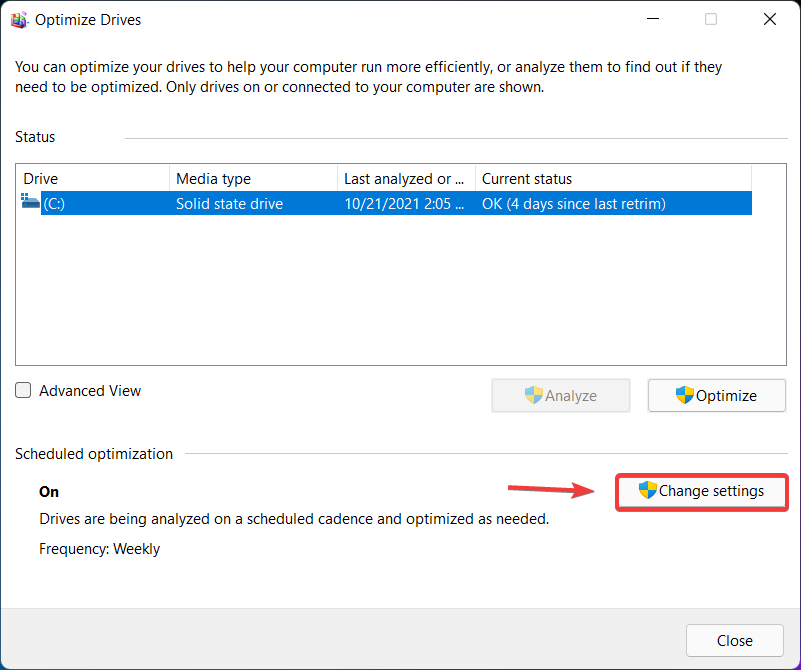
- Cochez la case à côté de Exécuter selon un calendrier (recommandé) puis choisissez la fréquence souhaitée.
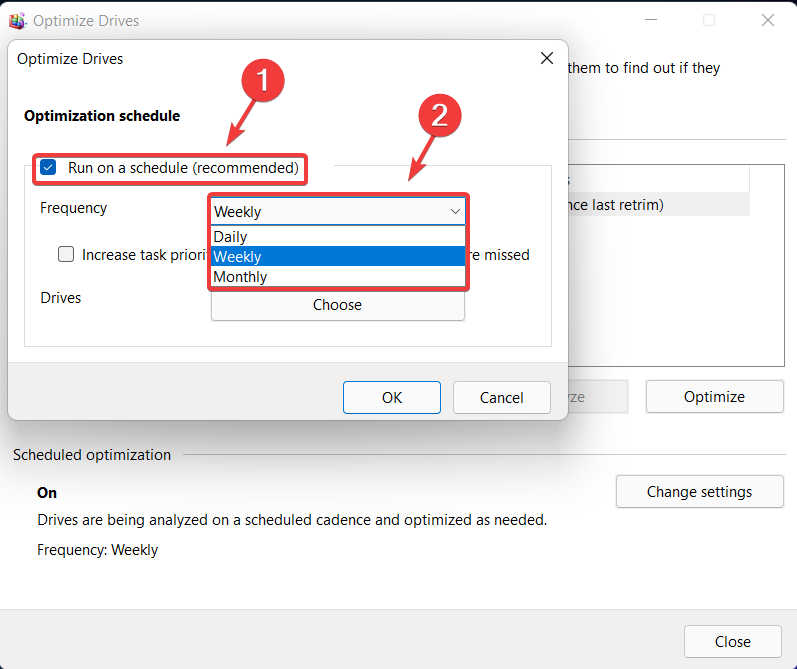
- Clique sur le Choisir bouton.
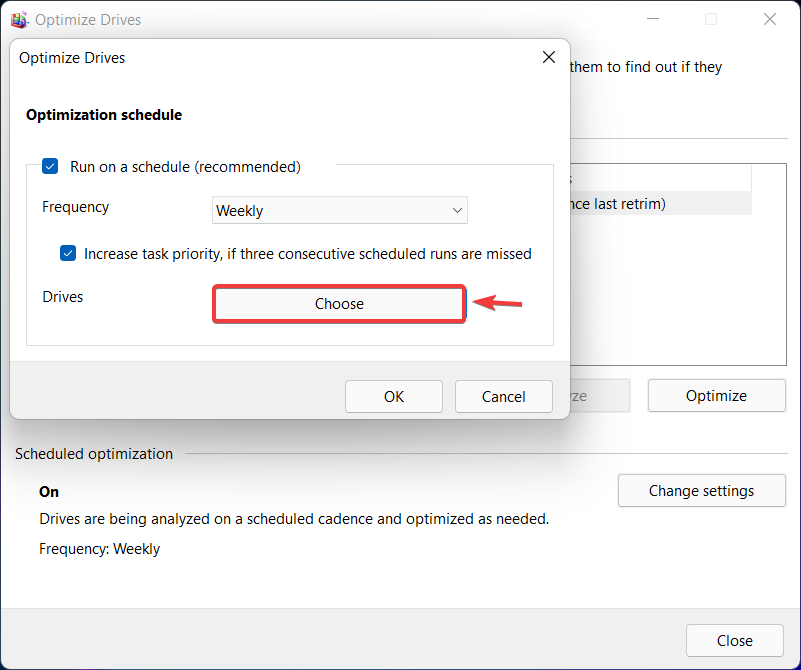
- Sélectionnez sur ce qui conduit vous souhaitez que l'outil de défragmentation agisse puis appuyez sur le D'accord bouton.
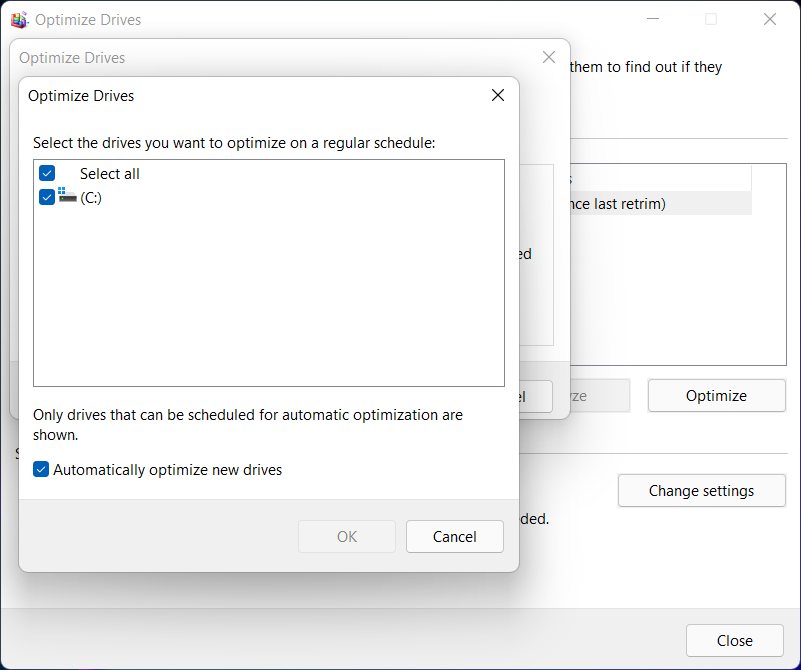
C'est ça! Après avoir suivi ce processus, vous n'avez plus à vous en soucier, car le système d'exploitation le fera automatiquement pour vous.
Pas du tout dur, mais extrêmement efficace. De cette façon, vous pouvez vous assurer que tout ce dont vous avez besoin est à sa place et vous n'avez pas à passer des heures à simplement essayer de localiser certains fichiers.
Cet article vous a-t-il été utile? Faites-nous savoir dans la section commentaires ci-dessous.